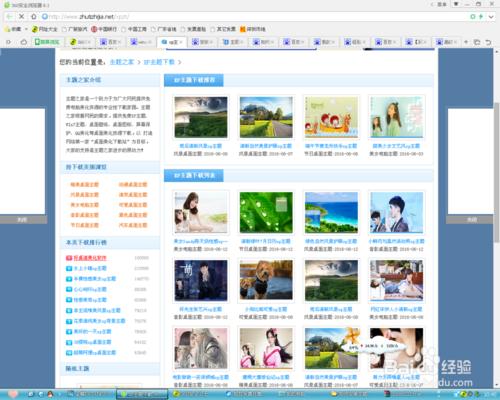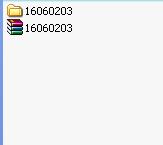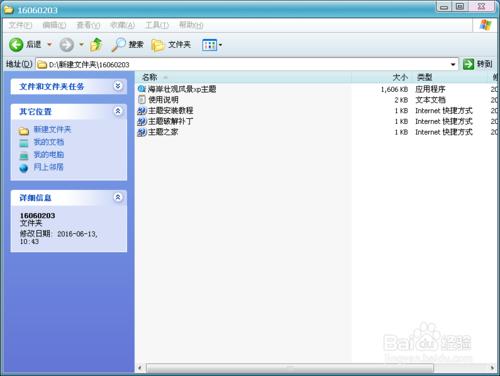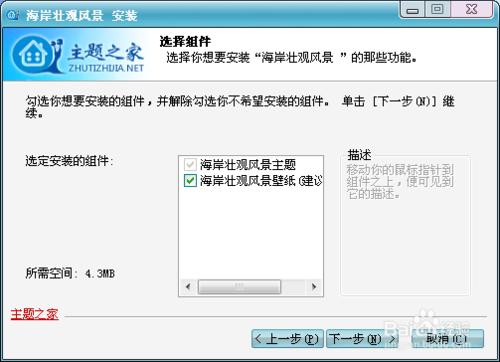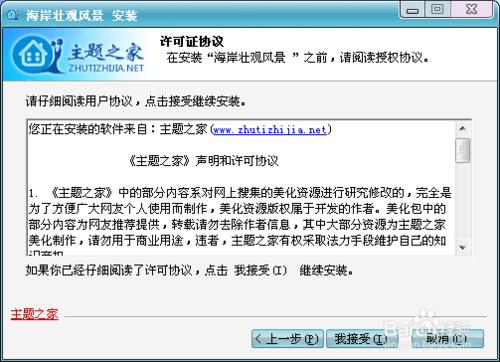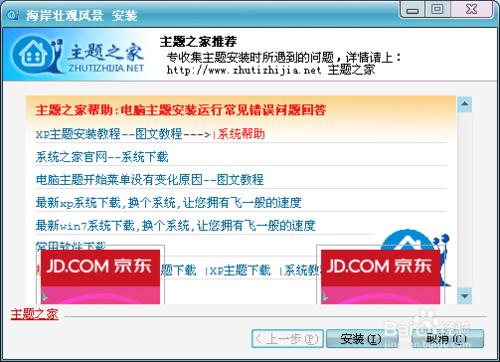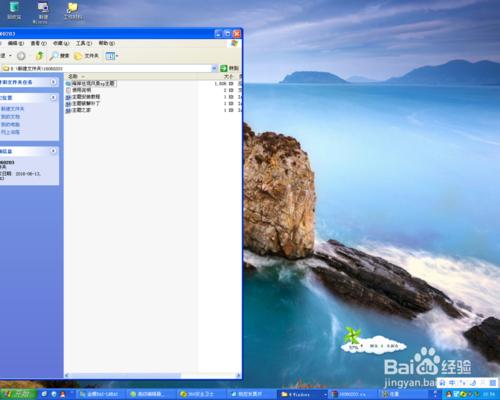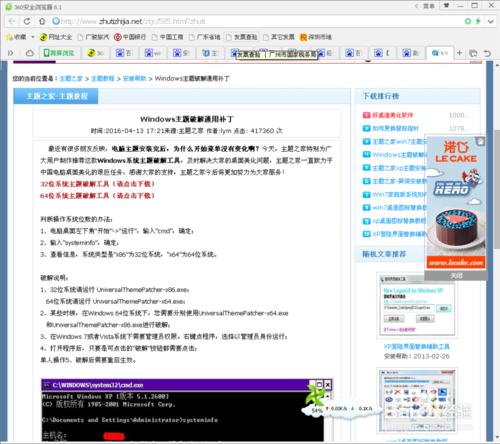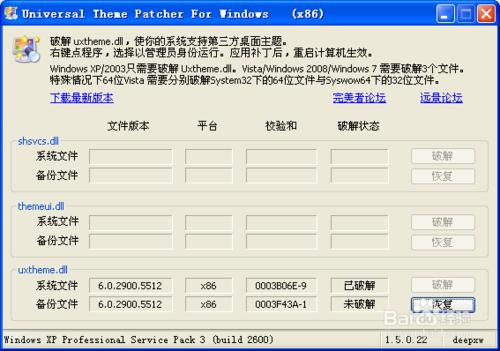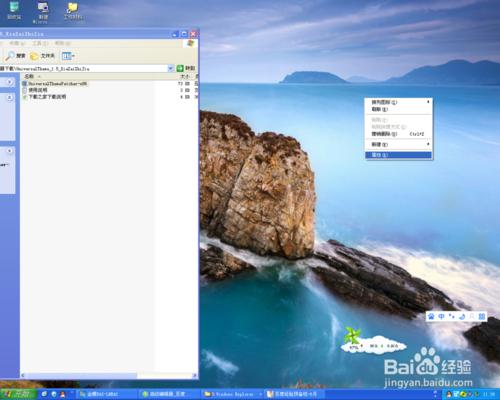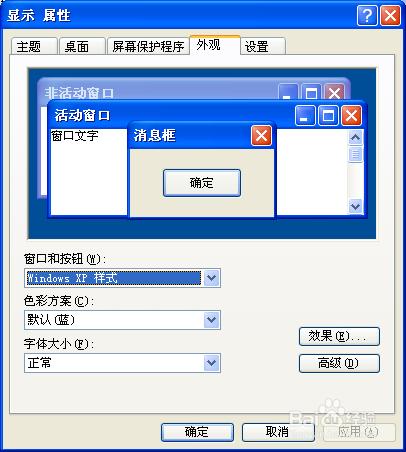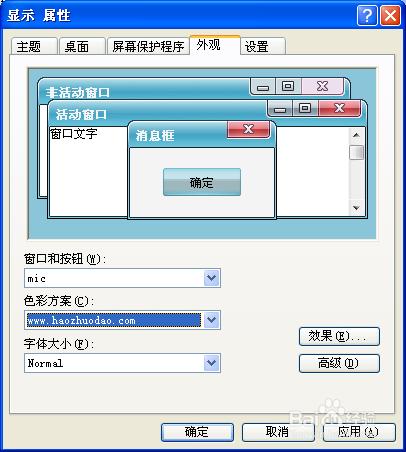winxp 系統已經過期了,不過還有很多地方非常鍾愛winxp系統。鍾愛歸鍾愛,整天對著同一樣的介面,總會厭煩的,這裡以主題之家的winxp 的主題為演示
工具/原料
winxp
方法/步驟
在網上搜winxp主題,選擇自己喜歡的主題,點選之後選擇下載,一般主題都不會很大的。
下載後,會得到如下的壓縮檔案,接著將它解壓縮到相同的資料夾(這樣子就方便找到)。
開啟資料夾,裡面有幾個檔案,如下圖,雙擊exe檔案,這是個執行檔案,接著就按照下面的步驟一直做可以的。
進去之後,如圖,按下一步,就進入了選擇一些元件的畫面,一般全部安裝,接著下一步,顯示如圖畫面,接著下一步,就如圖介面,按我接受,接著進入下一個畫面,按安裝就可以了(ps:這些基本上沒有得選擇只能一直往下走,不然就只能退出安裝了)
如果不是第一次安裝基本上就可以得到介紹那個圖的效果了,如果是第一次安裝的話,會出現工作列沒有變換過來,那麼請看下面的步驟。
第一次安裝工作列沒有變換過來
如果是第一次安裝,有一些設定沒有設定,主題沒有破解,其實會出現如圖的類似介面。
開啟剛才解壓縮的資料夾,裡面有一個主題破解補丁,如下圖所示,開啟網頁之後,裡面有一些教程,選擇32位或者64位下載
下載後會有如下的檔案,解壓縮之(必須要解壓縮,否則會提示需要Administer 的許可權的)
雙擊exe檔案得到如下圖介面,直接按破解就可以了,不過到這裡可能還沒完全搞定。
接著在桌面右鍵——屬性——外觀,在視窗和按鈕那裡選擇mic這個選項,按應用,確定就完成了。